เมื่อมันมาถึงการสำรอง ที่เก็บอีเมล Gmailผู้ใช้ส่วนใหญ่เลือกใช้ไคลเอ็นต์อีเมลเดสก์ท็อปเช่น Mozilla Thunderbird, Microsoft Outlook เป็นต้นเพื่อสำรองข้อมูลอย่างรวดเร็วไม่เพียง แต่อีเมล แต่ยังรวมถึงปฏิทินและที่อยู่ติดต่อของ Google ในการสำรองข้อมูลอีเมลจากบัญชี Google Mail เพียงแค่ต้องการกำหนดค่าไคลเอนต์อีเมลอย่างถูกต้องสำหรับบัญชีที่ต้องการเพื่อบันทึกอีเมลทั้งหมดสำหรับการดูแบบออฟไลน์ อย่างไรก็ตามลูกค้าอีเมลไม่สนับสนุนการกู้คืนอีเมลสำรองจากบัญชีหนึ่งไปยังอีกบัญชีหนึ่งและมักจะล้มเหลวในการดึงอีเมลในรูปแบบดั้งเดิม Gmvault เป็นแอปพลิเคชั่นที่ใช้คอนโซลแบบอบใหม่Windows, Mac OS X และ Linux OS ที่พัฒนาขึ้นเพื่อเปลี่ยนวิธีการสำรองข้อมูลและกู้คืนอีเมลของคุณจากบัญชี Gmail หลายบัญชี แม้ว่ามันจะไม่ได้มี GUI (Graphical User Interface) ให้คุณทำการดำเนินการสำรองข้อมูล แต่แอปพลิเคชันคอนโซลจะมาพร้อมกับความเรียบง่าย ซิงค์ และ ฟื้นฟู คำสั่งสนับสนุนเพื่อบันทึกอีเมลในฮาร์ดไดรฟ์ของคุณอย่างรวดเร็วและกู้คืนไปยังบัญชี Gmail ที่ระบุ รายละเอียดที่ต้องติดตามหลังการกระโดด
แอปพลิเคชั่นมีคุณสมบัติที่น่าสนใจมากมายปรับแต่งการสำรองข้อมูลอีเมลและฟังก์ชั่นการคืนค่า แม้ว่าจะสนับสนุนสวิตช์ที่แตกต่างกันเพื่อปรับแต่งโหมดซิงค์และกู้คืน แต่จะบันทึกอีเมลทั้งหมดจากบัญชีอีเมลที่ระบุในโฟลเดอร์แยกต่างหากที่สามารถย้ายไปยังระบบอื่นเพื่อซิงค์และเรียกคืนอีเมล นอกเหนือจากโหมดการสำรองข้อมูลเต็มรูปแบบแล้วมันยังมีโหมดซิงค์ด่วนที่ดำเนินการสำรองข้อมูลแบบส่วนเพิ่มเพื่อบันทึกเฉพาะรายการจดหมายล่าสุดจากบัญชีของคุณ นอกจากนี้ Gmvault ยังมีตัวเลือกการปรับแต่งเองมากมาย คุณสามารถเลือกชุดอีเมลที่จะสำรองจากบัญชี Gmail ที่ระบุ เมื่อใช้โหมดซิงค์ที่กำหนดเองคุณสามารถระบุช่วงวันที่เพื่อสำรองข้อมูลอีเมลที่ต้องการจากบัญชีของคุณเท่านั้น
บางทีคุณสมบัติที่มีประโยชน์ที่สุดของยูทิลิตี้นี้คือความสามารถในการกู้คืนอีเมลไปยังบัญชี Gmail อื่น เมื่อคุณสำรองอีเมลจากบัญชีเดียวคุณสามารถใช้คำสั่งกู้คืนเพื่อสร้างกล่องจดหมาย Gmail ที่บันทึกไว้ในบัญชี Gmail ใด ๆ ในขณะที่กู้คืนอีเมลไปยังบัญชีอื่นมันจะเก็บรักษาแอตทริบิวต์ทั้งหมดเช่นป้ายกำกับอีเมลเพื่อสร้างอีเมลใหม่ด้วยรายการอีเมลแต่ละรายการ
ยูทิลิตี้มีการใช้งานที่ตรงไปตรงมา เมื่อติดตั้งแล้วให้ดับเบิลคลิกที่ไอคอนเดสก์ท็อปเชลล์เพื่อเรียกใช้แอปพลิเคชันในคอนโซล ก่อนที่คุณจะเริ่มการสำรองข้อมูลขอแนะนำให้ดูคู่มือช่วยเหลือเพื่อทำความเข้าใจการใช้งานของแต่ละคำสั่งที่จะนำเสนอ เพียงแค่ใส่ gmvault –help คำสั่งเพื่อดูหัวข้อวิธีใช้ คุณสามารถดูส่วนช่วยเหลือที่เกี่ยวข้องกับ ซิงค์ และ ฟื้นฟู ฟังก์ชั่นโดยการพิมพ์ gmvault ซิงค์ -ชั่วโมง และ gmvault restore - ช่วย คำสั่งตามลำดับ

การดำเนินการซิงค์ (สำรอง) ทั้งหมดสามารถทำได้โดยใช้คำสั่งต่อไปนี้
gmvault ซิงค์ <ที่อยู่อีเมล>
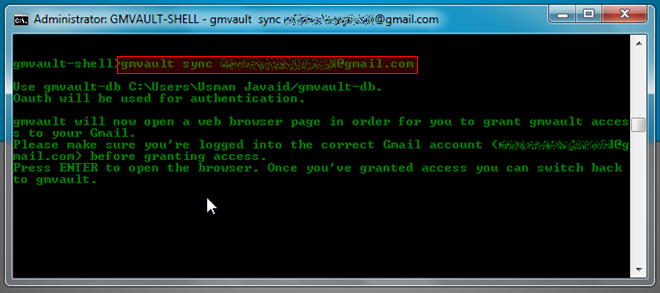
เมื่อป้อนแล้วมันจะขอให้คุณเข้าสู่ระบบจำเป็นต้องมีบัญชีอีเมลเพื่อให้สิทธิ์การเข้าถึงบัญชี Gmail ของคุณ เพียงกด Enter และจะเปิดหน้าการอนุญาตการเข้าถึงแอป Gmail ในเบราว์เซอร์เริ่มต้นของคุณ เมื่อคุณให้สิทธิ์การเข้าถึงย้ายไปยังคอนโซลและกด Enter อีกครั้งเพื่อเริ่มกระบวนการสำรองข้อมูล
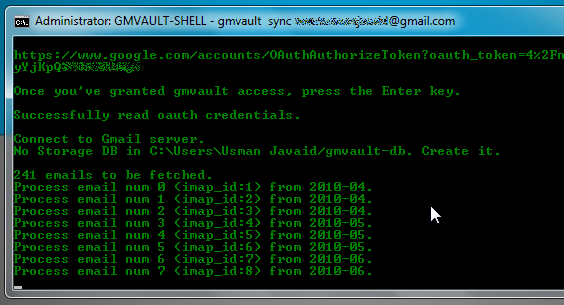
โดยค่าเริ่มต้นจะบันทึกรายการอีเมลทั้งหมดจากบัญชีที่ระบุใน C: ผู้ใช้ <ชื่อผู้ใช้> gmvault-db โฟลเดอร์ อย่างไรก็ตามคุณสามารถเปลี่ยนโฟลเดอร์สำรองได้โดยใช้สวิตช์ –d DB_DIR พร้อมคำสั่ง sync โหมดการซิงค์อย่างรวดเร็วช่วยให้คุณสแกนและสำรองอีเมลจาก 2 เดือนล่าสุดในตำแหน่งเริ่มต้น / ตำแหน่งที่ระบุ คุณสามารถใช้คำสั่งต่อไปนี้เพื่อทำการสำรองข้อมูลอย่างรวดเร็ว
gmvault ซิงค์ –type ด่วน <ที่อยู่อีเมล>
การกู้คืนอีเมลสำรองไปยังบัญชี Gmail นั้นเป็นเรื่องง่าย สิ่งที่คุณต้องทำก็คือป้อนคำสั่งต่อไปนี้เพื่อกู้คืนไฟล์เก็บถาวรอีเมลสำรองไปยังบัญชี Gmail ที่ระบุ
gmvault กู้คืน <ที่อยู่อีเมล>
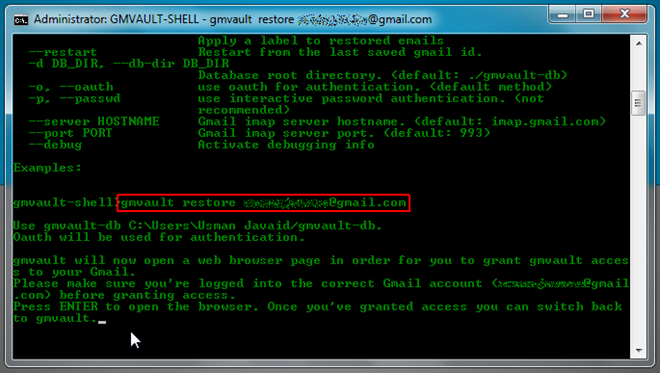
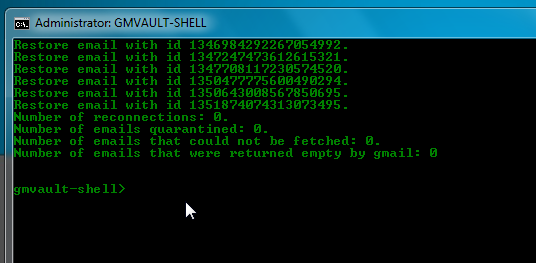
วิธีนี้จะสแกนตำแหน่งสำรองเริ่มต้นและจากนั้นเริ่มคืนค่าการเก็บถาวรอีเมลสำรองไว้ในบัญชี Gmail ที่ระบุ อย่างไรก็ตามหากคุณสำรองข้อมูลรายการอีเมลในตำแหน่งอื่นคุณต้องระบุตำแหน่งด้วยคำสั่งกู้คืนเพื่อกู้คืนไฟล์เก็บถาวรอีเมล คำสั่งกู้คืนยังช่วยให้คุณระบุป้ายกำกับที่กำหนดเองด้วยรายการอีเมลและเริ่มกระบวนการกู้คืนจากรหัสอีเมลที่ประมวลผล / บันทึกครั้งสุดท้ายผ่าน -ฉลาก และ -เริ่มต้นใหม่ สวิตช์ตามลำดับ นอกจากนี้คุณสามารถเลือกที่จะเข้ารหัสอีเมลที่บันทึกไว้ในฐานข้อมูลอีเมลของคุณ (gmvault-DB โฟลเดอร์) เพื่อป้องกันการเข้าถึงโดยไม่ได้รับอนุญาต
Gmvault ให้วิธีการสำรองที่ง่ายอย่างแน่นอนและเรียกคืนที่เก็บถาวรอีเมลไปยังบัญชี Gmail หลายบัญชี ใช้คำสั่งกู้คืนคุณสามารถคัดลอกรายการอีเมลสำรองไปยังบัญชี Gmail ใด ๆ นอกจากนี้แอปพลิเคชันมีความสามารถในการแก้ไขปัญหาที่เกี่ยวข้องกับ IMAP โดยอัตโนมัติในขณะที่สร้างฐานข้อมูลรายการอีเมล คุณสามารถตรวจสอบสถานการณ์การใช้งานที่แตกต่างกันและสวิทช์ซิงค์และกู้คืนคำสั่งได้ที่นี่ ขณะที่เขียนนี้แอปพลิเคชันอยู่ในขั้นตอนการทดสอบเบต้าและทำงานบน Windows, Mac OS X และ Linux OS
ดาวน์โหลด Gmvault













ความคิดเห็น